মাত্র কয়েকটি সহজ ধাপে কীভাবে পিডিএফকে 'অনিরাপদ' করবেন
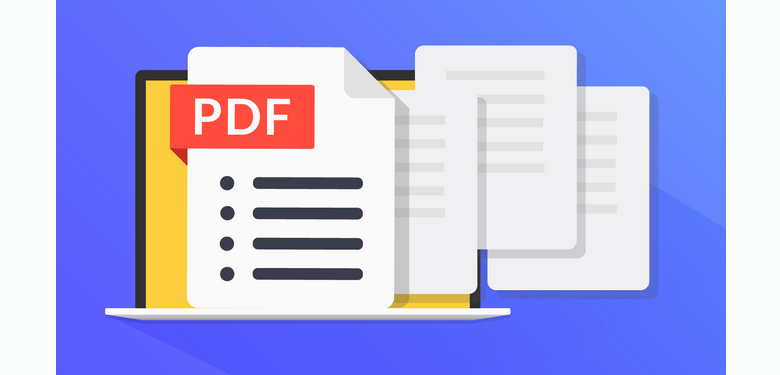
আপনার পিডিএফ ডকুমেন্ট সুরক্ষিত করার জন্য আপনি কিছু জিনিস করতে পারেন, কোন স্তরের নিরাপত্তা প্রয়োজন তার উপর নির্ভর করে। একটি পিডিএফ সুরক্ষিত করার সবচেয়ে সাধারণ উপায়গুলির মধ্যে একটি হল এটিকে পাসওয়ার্ড সুরক্ষিত করা। আরেকটি বিকল্প হল নথির মুদ্রণ, সম্পাদনা এবং অনুলিপি করার সুবিধাগুলি সীমিত করা।
আপনি যদি পিডিএফ নিরাপত্তার সাথে পরিচিত না হন তবে আমরা শুরু করার আগে মূল বিষয়গুলি বোঝা গুরুত্বপূর্ণ৷ PDF নিরাপত্তা দুটি ভিন্ন ধরনের পাসওয়ার্ড ব্যবহার করে: ডকুমেন্ট ওপেন পাসওয়ার্ড এবং পারমিশন পাসওয়ার্ড।
মূলত, যখন একটি পিডিএফ একটি ওপেন পাসওয়ার্ড দ্বারা সুরক্ষিত হয়, তখন এর মানে হল যে পাসওয়ার্ড আছে তারাই নথিটি খুলতে এবং দেখতে সক্ষম হবে। এটি সংবেদনশীল তথ্য রক্ষা করার একটি দুর্দান্ত উপায়, তবে আপনি পাসওয়ার্ড হারিয়ে ফেললে এটি অত্যন্ত অসুবিধাজনকও হতে পারে।
আপনি যখন একটি পিডিএফ-এ একটি অনুমতি পাসওয়ার্ড সেট করেন, এর মানে হল যে লোকেরা নথিটি খুলতে সক্ষম হবে কিন্তু এটির সাথে কিছু করতে পারবে না। উদাহরণস্বরূপ, তারা এই অ্যাপ্লিকেশনগুলির বাইরে ব্যবহারের জন্য এর কোনও বিষয়বস্তু মুদ্রণ বা অনুলিপি করতে সক্ষম হবে না - এটি নিজে থেকে সত্য নিরাপত্তা নয় যদিও কেউ যদি সত্যিই সেগুলি চায় তবে জিনিসগুলির আশেপাশে সবসময় উপায় থাকে৷
যদি একটি PDF একটি খোলা পাসওয়ার্ড এবং একটি অনুমতি পাসওয়ার্ড উভয় দ্বারা সুরক্ষিত থাকে, তাহলে আপনি যেকোনো একটি পাসওয়ার্ড দিয়ে PDF খুলতে পারেন কিন্তু শুধুমাত্র অনুমতি পাসওয়ার্ড আপনাকে অনুমতি সেটিংস পরিবর্তন করার অনুমতি দেবে।
এখন যেহেতু আমরা বেসিকগুলি নিয়ে চলেছি, আসুন দেখে নেওয়া যাক কীভাবে একটি পিডিএফকে অনিরাপদ করা যায় - অর্থাৎ, এটিতে প্রয়োগ করা হয়েছে এমন কোনও সুরক্ষা সরিয়ে ফেলুন৷
একটি অনুমতি-সীমাবদ্ধ পিডিএফকে কীভাবে সুরক্ষিত করবেন?
আপনার যদি একটি PDF এর পাসওয়ার্ড থাকে যা অনুমতি সহ সীমাবদ্ধ করা হয়েছে, তাহলে সেই সীমাবদ্ধতাগুলি সরানো খুব সহজ।
Adobe Acrobat DC-তে, সুরক্ষিত PDF খুলুন এবং “Tools” > “Protect” > “Encrypt” > “Remove Security”-এ যান। অনুমতি পাসওয়ার্ড পূরণ করুন এবং নিশ্চিত করতে দুইবার ঠিক আছে চাপুন।

যাইহোক, আপনি যদি পাসওয়ার্ড ভুলে যান, আপনি নিরাপত্তা সরাতে পারবেন না। সেই ক্ষেত্রে, আপনাকে একটি পিডিএফ আনলকার টুল ব্যবহার করতে হবে, অর্থাৎ পিডিএফের জন্য পাসপার . এটি আপনাকে ফাইলটিকে মোটেও ক্ষতি না করে পিডিএফ থেকে বিধিনিষেধ অপসারণ করতে সহায়তা করে।
কাজটি সম্পন্ন করতে প্রোগ্রামটি শুধুমাত্র কয়েক ক্লিকে লাগে।
ধাপ 1:
ডাউনলোড করে লঞ্চ করুন
পিডিএফের জন্য পাসপার
আপনার উইন্ডোজ কম্পিউটারে।
বিনামূল্যে ডাউনলোড
ধাপ 2: "নিষেধাজ্ঞাগুলি সরান" এ ক্লিক করুন।

ধাপ 3: সুরক্ষিত পিডিএফ আপলোড করুন।

ধাপ 4: প্রক্রিয়া শুরু করতে "সরান" এ ক্লিক করুন।
এটি শেষ হয়ে গেলে, আপনি কোনো সীমাবদ্ধতা ছাড়াই আপনার PDF খুলতে এবং সম্পাদনা করতে সক্ষম হবেন।

ডকুমেন্ট ওপেন পাসওয়ার্ড দ্বারা সুরক্ষিত একটি পিডিএফ কীভাবে সুরক্ষিত করবেন?
আগের মতই, যদি আপনার কাছে একটি PDF এর পাসওয়ার্ড থাকে যা একটি ডকুমেন্ট ওপেন পাসওয়ার্ড দিয়ে সুরক্ষিত করা হয়েছে, সেই নিরাপত্তা অপসারণ করাও খুব সহজ।
Adobe Acrobat DC-তে এনক্রিপ্ট করা PDF খুলুন এবং “Tools” > “Protect” > “Encrypt” > “Remove Security”-এ যান এবং তারপর পরিবর্তনগুলি গ্রহণ করতে ওকে ক্লিক করুন।
বিপরীতভাবে, আপনি যদি পাসওয়ার্ড ভুলে গিয়ে থাকেন, পিডিএফের জন্য পাসপার পাশাপাশি সাহায্য করতে পারেন। এটি 4টি আক্রমণ মোড সহ পাসওয়ার্ড পুনরুদ্ধার করতে পারে: ব্রুট-ফোর্স অ্যাটাক, মাস্ক অ্যাটাক, ডিকশনারি অ্যাটাক এবং কম্বিনেশন অ্যাটাক।
এখানে বিস্তারিত পদক্ষেপ আছে.
ধাপ 1:
নীচের বোতামে ক্লিক করুন এবং ডাউনলোড করুন, ইনস্টল করুন এবং চালান
পিডিএফের জন্য পাসপার
আপনার কম্পিউটারে।
বিনামূল্যে ডাউনলোড
ধাপ 2: "পাসওয়ার্ড সরান" নির্বাচন করুন।

ধাপ 3: লক করা PDF ফাইলটি আমদানি করুন। আপনার প্রয়োজন অনুযায়ী আক্রমণের ধরন চয়ন করুন।

ধাপ 4: যখন প্রোগ্রামটি আপনার পিডিএফ ডকুমেন্ট পুনরুদ্ধার করা শেষ করে, আপনি পাসওয়ার্ড ছাড়াই এটি দেখতে সক্ষম হবেন।


তাই এখানে উপসংহার.
একটি PDF অনিরাপদ করতে, আপনার পাসওয়ার্ডের প্রয়োজন হবে৷
আপনার যদি পাসওয়ার্ড না থাকে, তাহলে আপনি একটি PDF আনলকার টুল ব্যবহার করতে পারেন পিডিএফের জন্য পাসপার পাসওয়ার্ড এবং সীমাবদ্ধতা অপসারণ করতে। অনিরাপদ পিডিএফ অনুমতির সাফল্যের হার 100 শতাংশ, যেখানে একটি খোলা পাসওয়ার্ড মূলত আপনার পাসওয়ার্ডের শক্তির উপর নির্ভর করে। আপনার যদি একটি দুর্বল পাসওয়ার্ড থাকে, আপনি তাত্ক্ষণিকভাবে এটি পুনরুদ্ধার করতে পারেন। যাইহোক, যদি পাসওয়ার্ড খুব শক্তিশালী হয়, তাহলে আপনি ব্যর্থ হতে পারেন।
এটা সব আছে এটা আছে. শুভকামনা।



